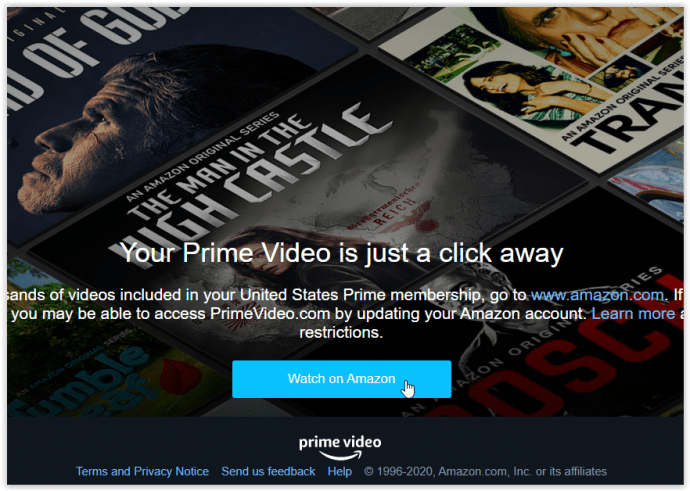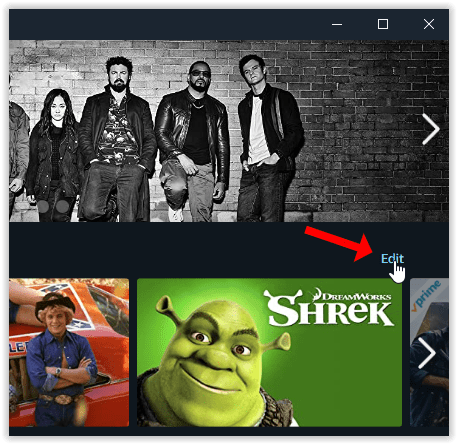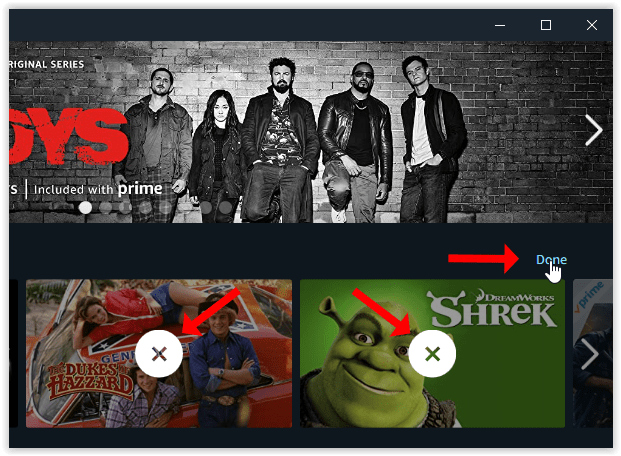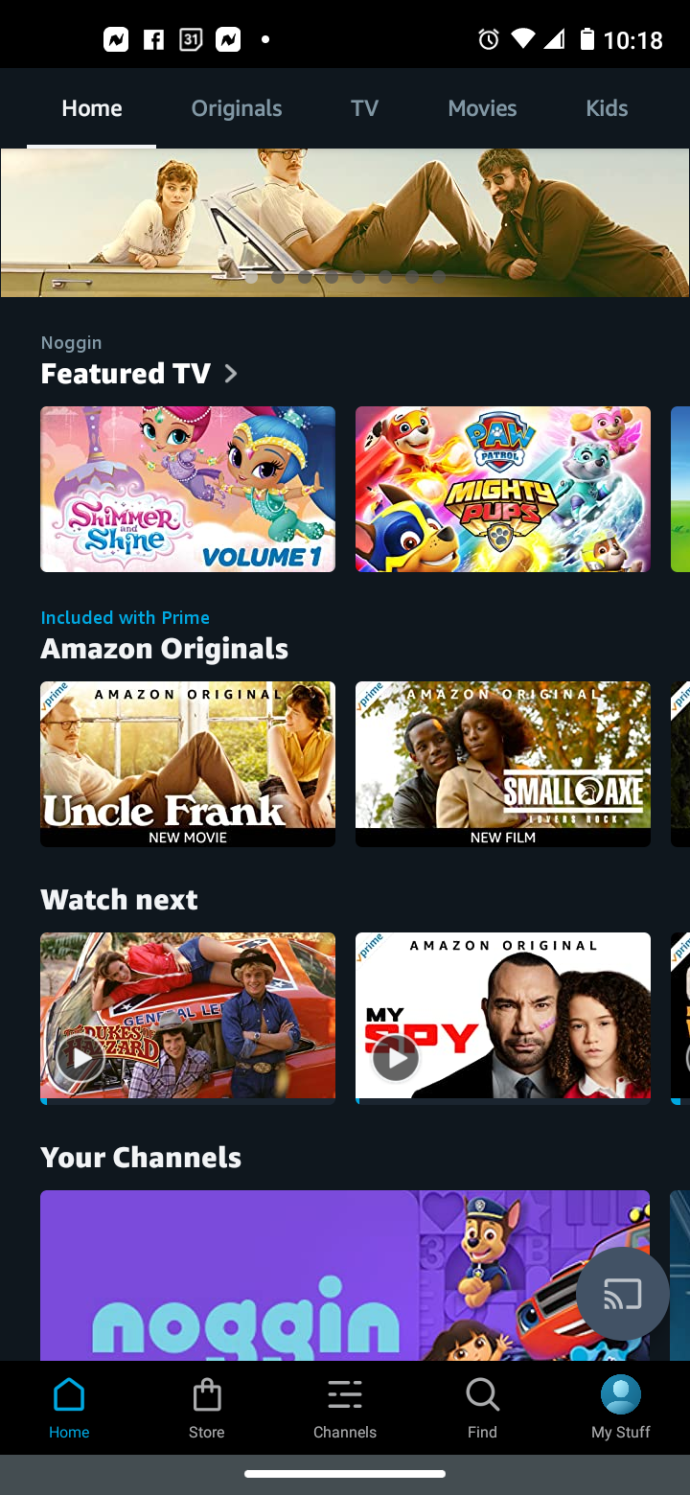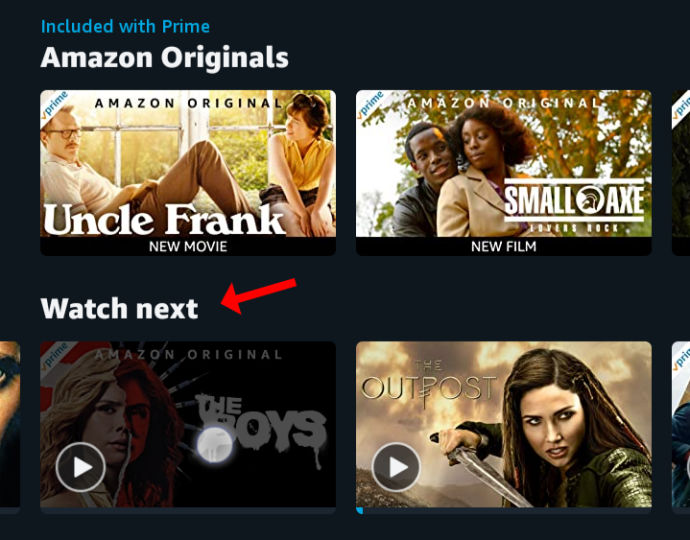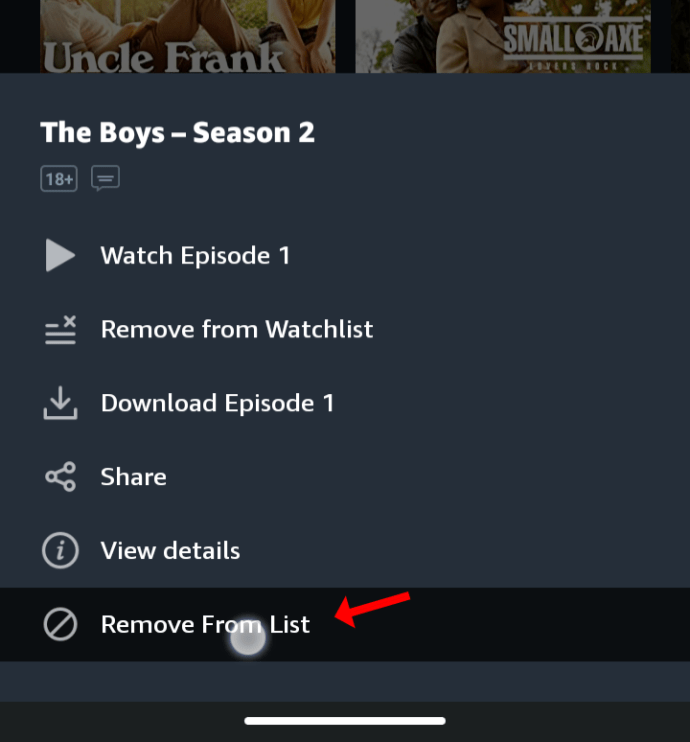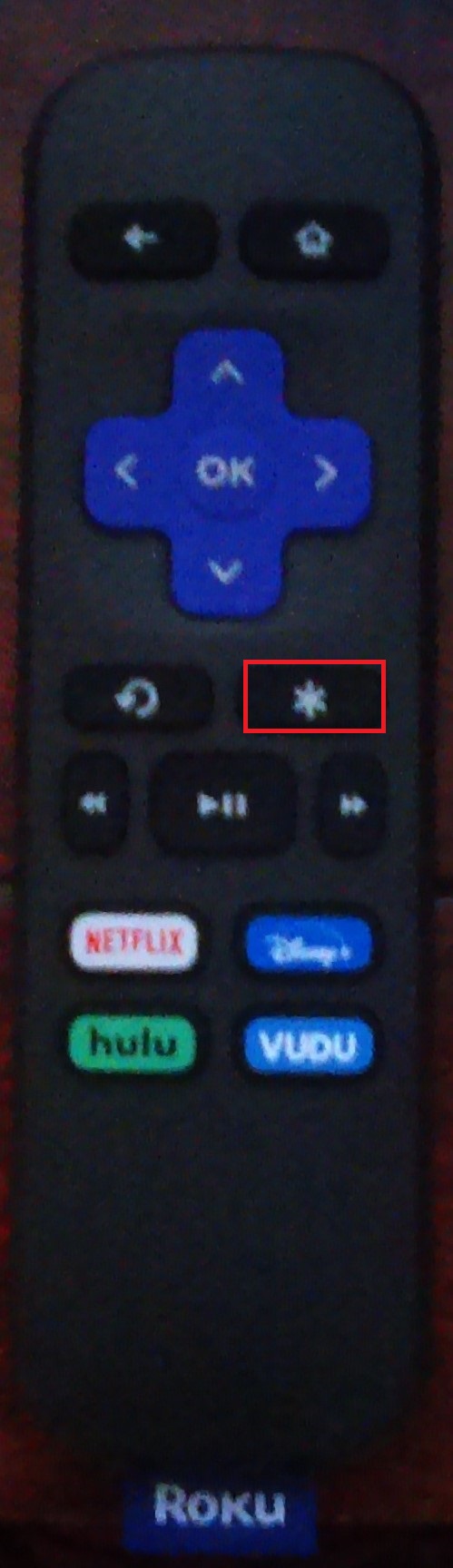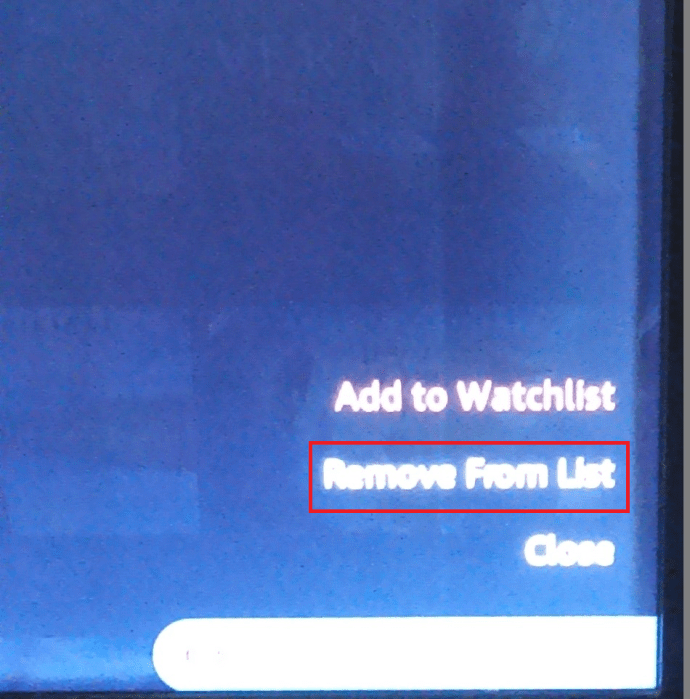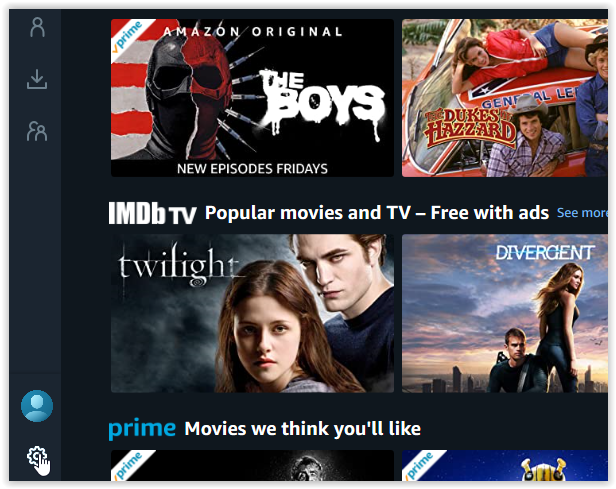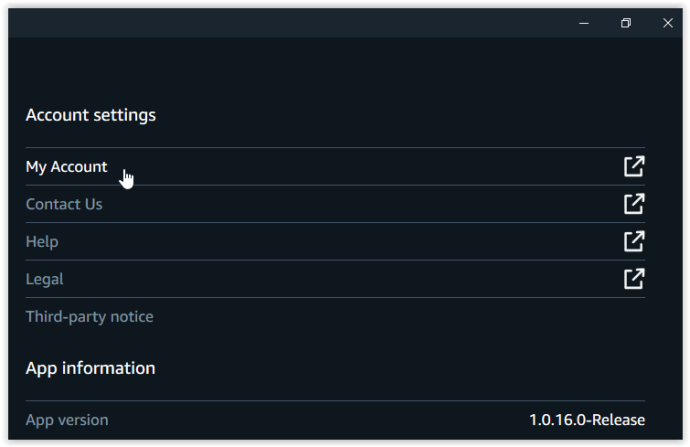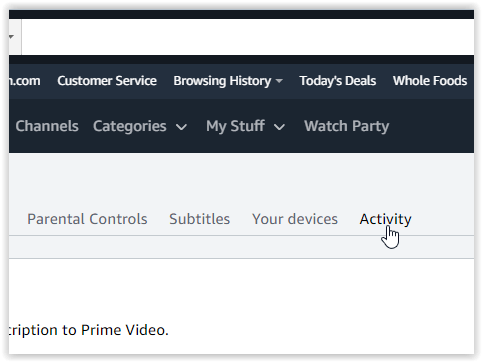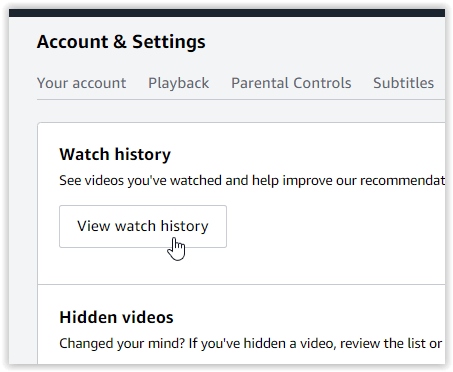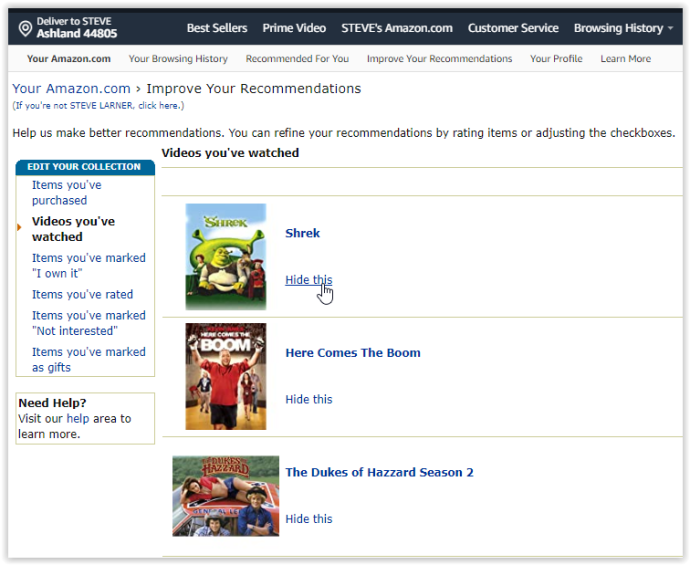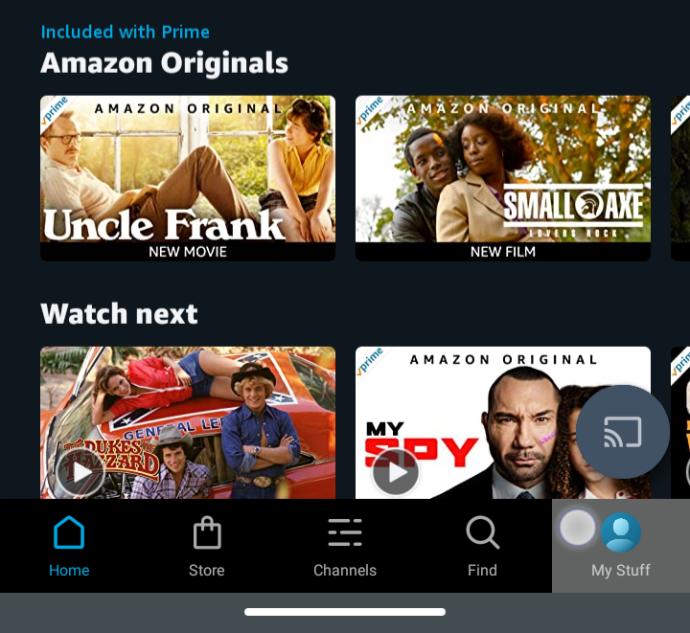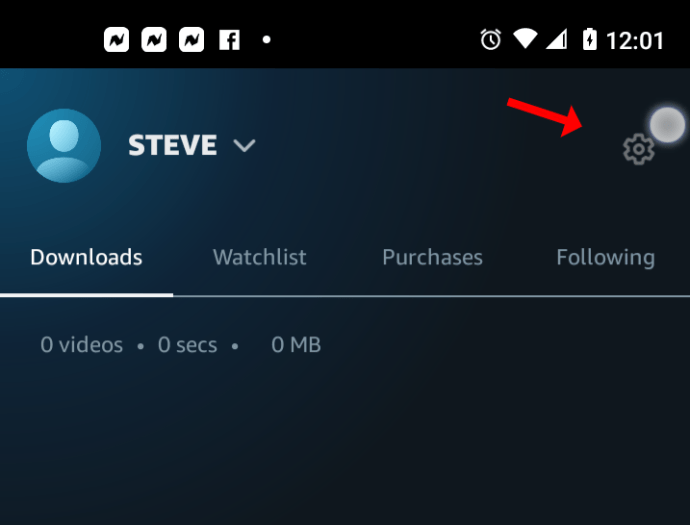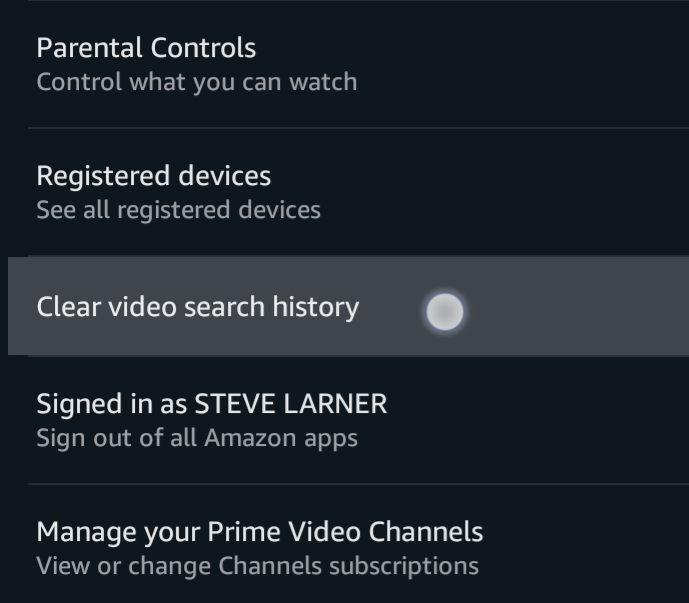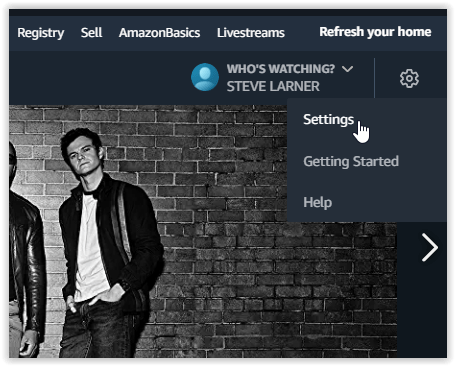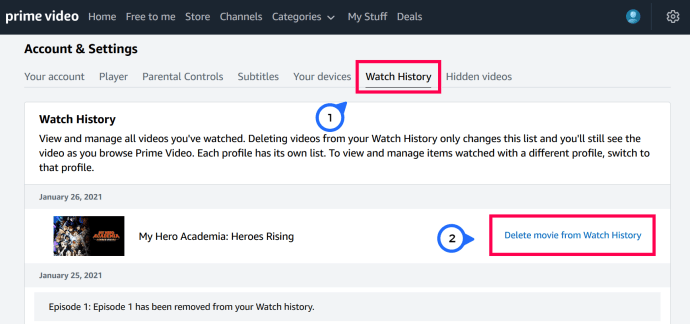Amazon Prime Video terus meningkatkan layanannya, menyediakan fitur dan produk baru untuk menjadikan pengalaman lebih baik. Anda dapat menonton acara atau film favorit di Chromecast, Fire TV Stick, PC, tablet, atau ponsel cerdas. Meskipun Anda dapat menambahkan profil (pada perangkat tertentu) ke akun Anda sehingga setiap anggota rumah tangga memiliki bagian "dipersonalisasi" sendiri, orang lain masih dapat menggunakan milik Anda dan melihat riwayat tontonan dan daftar pantauan Anda. Skenario ini disebabkan oleh penggunaan satu akun untuk beberapa profil.
Artikel ini menunjukkan cara menghapus video dan data dari Tonton selanjutnya bagian, Daftar pantauan bagian, dan Anda sejarah. Tidak masalah apakah Anda mencoba menyembunyikan seberapa banyak Model Top Amerika Berikutnya Anda telah menonton atau ingin menghapus acara yang dilihat teman dan keluarga Anda di akun. Anda akan mempelajari cara menghapus item dari riwayat penayangan Amazon Prime Video dan Tonton Selanjutnya bagian di halaman utama. Inilah cara melakukannya.
Menghapus Tonton Item Berikutnya dari Video Amazon Prime
NS Tonton selanjutnya kategori yang ditemukan di halaman "Beranda" dan di setiap kategori dalam browser akan menampilkan galeri jempol bergaya korsel milik Anda baru saja ditonton, film dan episode/musim yang belum selesai. Bagian ini terletak di bagian atas halaman, dikelilingi oleh carousel yang dapat digeser lainnya untuk film utama, film gratis, TV, dan banyak lagi. Siapa pun yang menggunakan akun dapat dengan mudah melihat item yang Anda tonton dengan mudah dan bahkan menambahkan ke daftar saat mereka menggunakan akun Anda.
Untungnya, menghapus video dari bagian "Tonton selanjutnya" di situs web atau aplikasi sangat mudah.
Hapus Amazon Prime Watch Item berikutnya dari Browser atau Aplikasi Windows 10
- Buka aplikasi Windows 10 Prime Video dan lewati ke langkah 2, atau akses akun Amazon Prime Anda di browser, lalu klik tombol Tonton di amazon tombol untuk melihat Perdana Anda Rumah halaman. Anda juga dapat membuka amazon.com secara langsung, tetapi ini akan membawa Anda ke tempat yang Anda butuhkan lebih cepat.
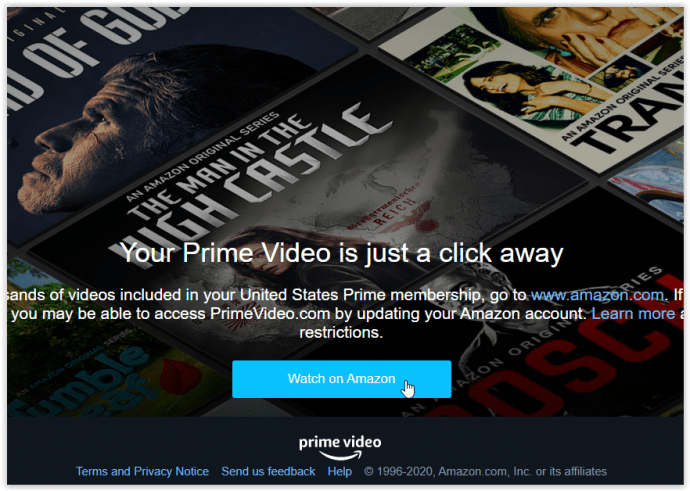
- Dalam Tonton selanjutnya bagian, klik biru Sunting link di kanan atas korsel geser.
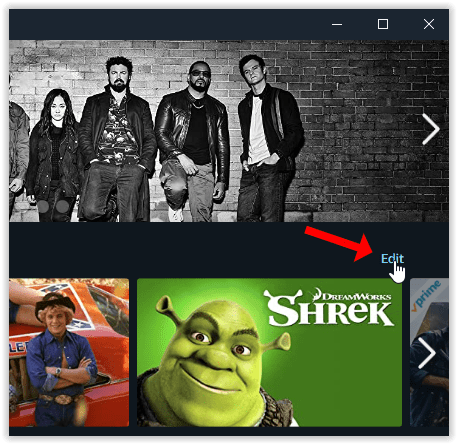
- Lingkaran besar x akan muncul di tengah setiap thumbnail di korsel geser. Klik x pada setiap judul yang ingin Anda hapus, lalu klik Selesai di kanan atas.
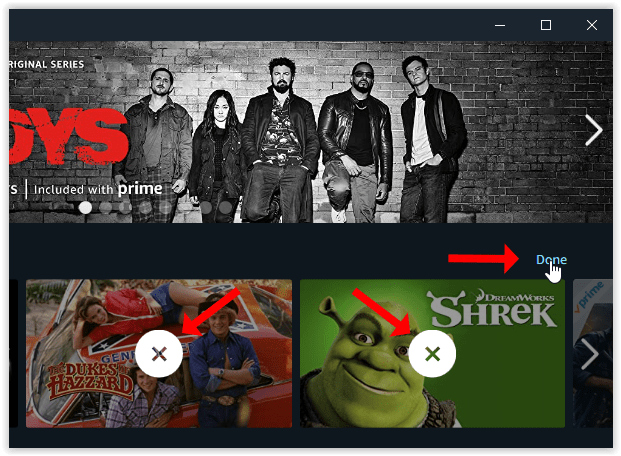
NS Tonton selanjutnya bagian di beranda Anda dan semuanya Kategori halaman tidak akan lagi menampilkan judul yang baru saja Anda hapus.
Tentu saja, jika Anda kebetulan menonton pertunjukan di masa depan, itu akan muncul kembali di daftar. Tidak ada yang perlu dikhawatirkan, karena Anda dapat menghapusnya lagi dengan mengikuti langkah-langkah di atas.
Menghapus Item Daftar Tontonan Video Utama dari Browser atau Aplikasi Windows 10
Anda juga dapat menghapus Daftar pantauan item menggunakan prosedur yang sama di atas, kecuali Anda mengklik Barang-barang saya tab bukannya Rumah tab. Melayang di atas item menampilkan ikon penghapusan yang terlihat seperti notepad dengan tanda centang.

Hapus Amazon Prime Watch Item berikutnya dari Aplikasi Android atau iOS
- Luncurkan aplikasi Prime Video dari perangkat iOS atau Android Anda.
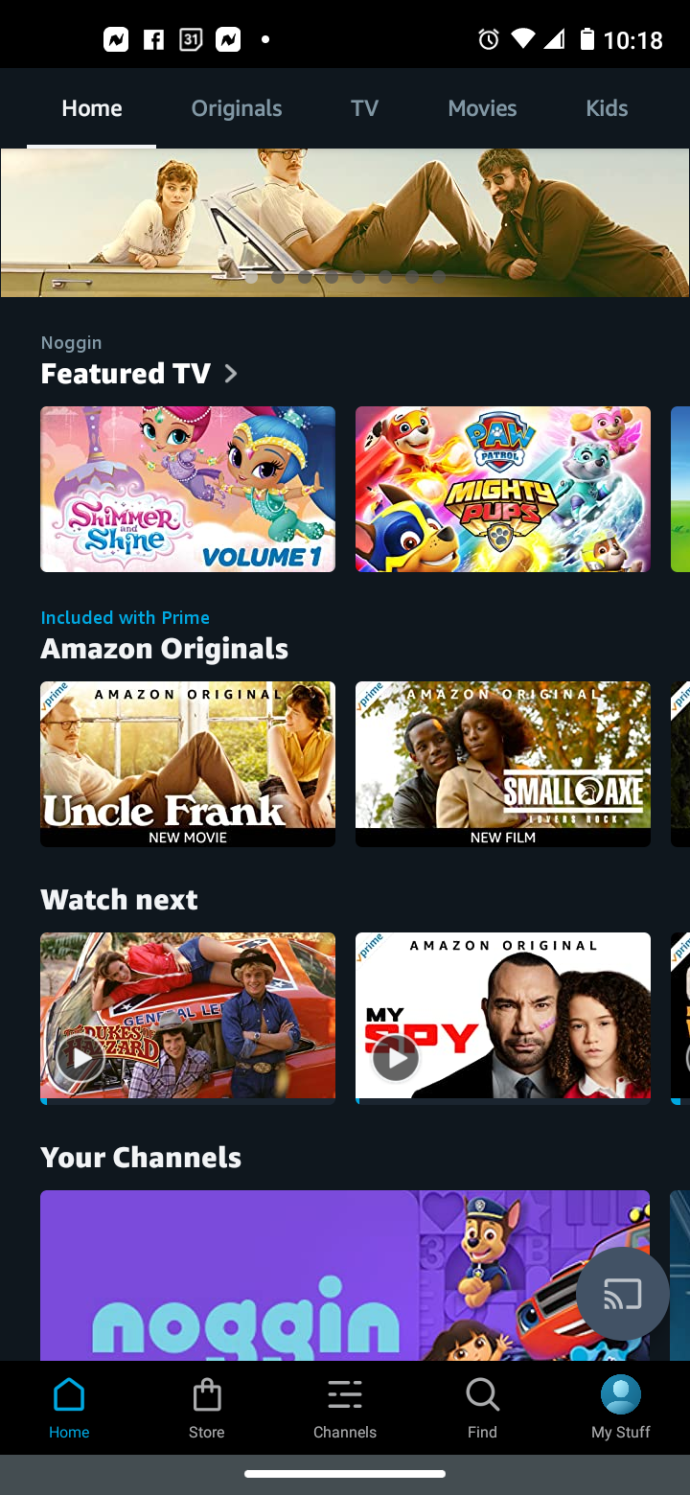
- Dalam Tonton selanjutnya bagian, tekan dan tahan item yang ingin Anda hapus dari daftar.
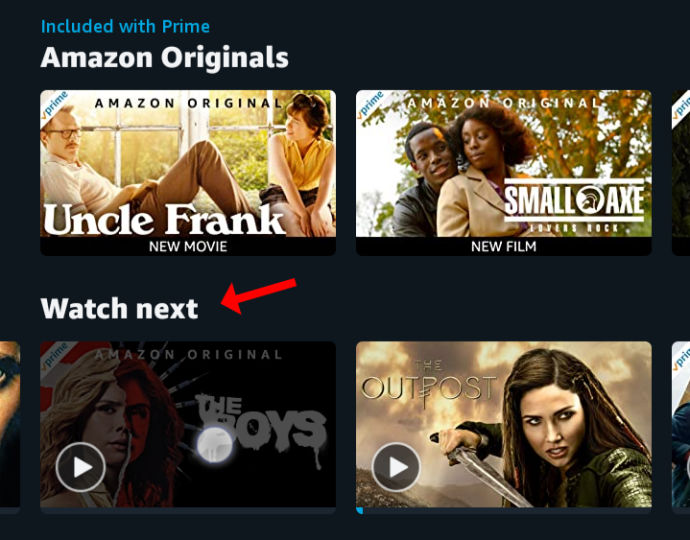
- Di menu pop-up, pilih Hapus Dari Daftar untuk Android atau Tidak tertarik untuk iOS.
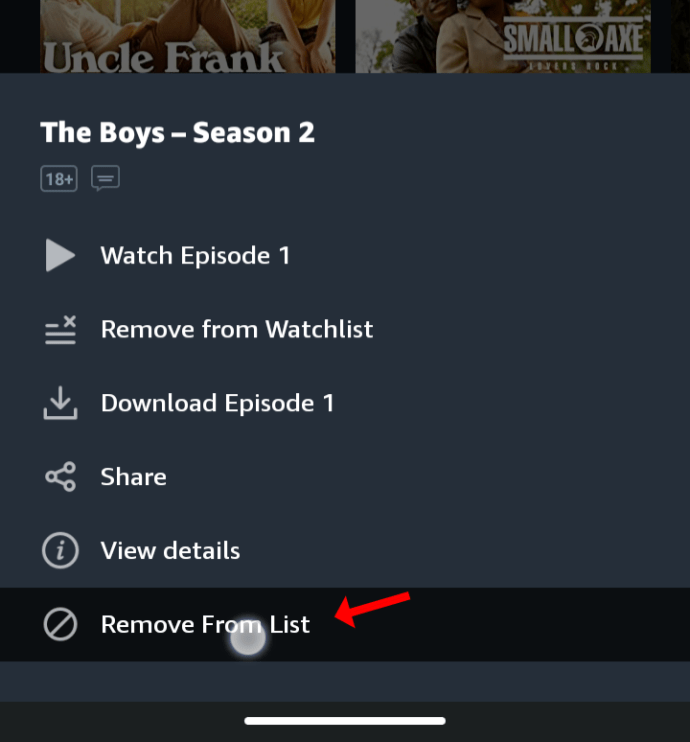
Hapus Item Amazon Prime Watchlist di Aplikasi Android atau iOS
Menghapus Daftar pantauan item di aplikasi Prime Video Android atau iOS menggunakan proses yang sama seperti di atas untuk menghapus Tonton selanjutnya item, kecuali Anda menavigasi ke Barang Saya > Daftar Pantau dan klik ikon elipsis vertikal (3 titik) dan pilih Hapus dari Daftar Pantauan.

Hapus Amazon Prime Lanjutkan Menonton Item di Perangkat Roku
- Di beranda aplikasi Prime Video, gulir ke bawah ke item yang ingin Anda hapus di bawah Lanjutkan menonton bagian dan klik * tombol pada remote Roku Anda untuk membuka menu cepat.
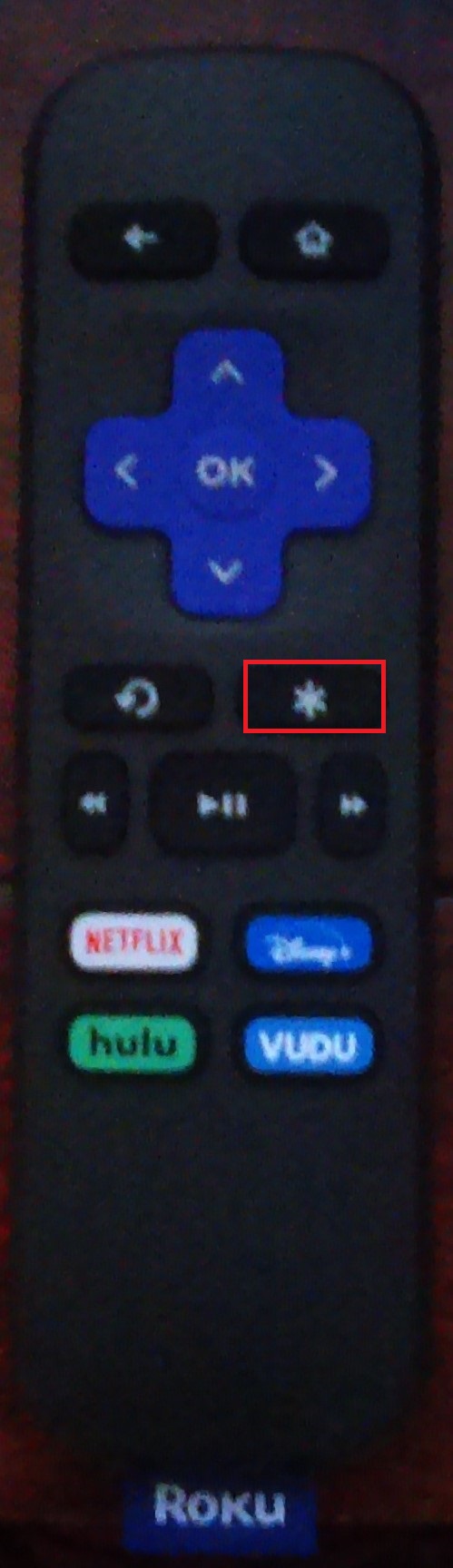
- Sekarang, gulir ke atas dan pilih Hapus Dari Daftar dari daftar opsi.
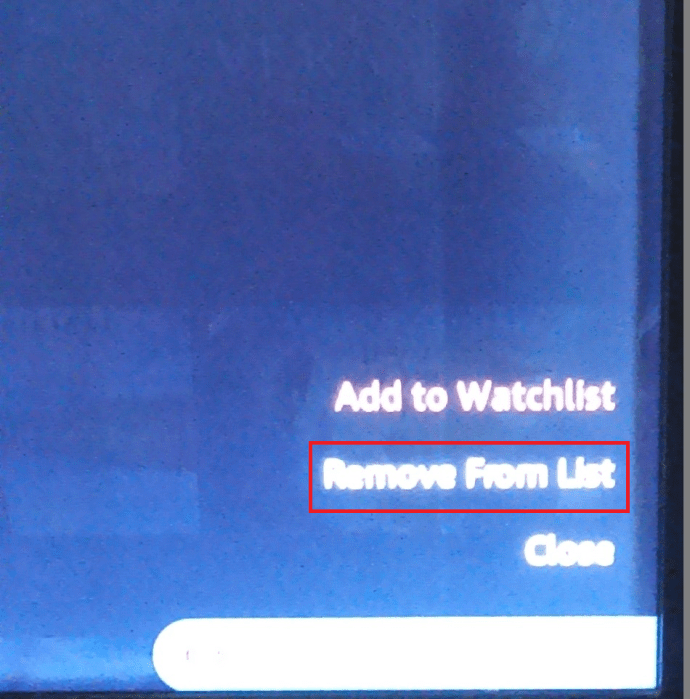
Seperti kebanyakan perangkat lain, perangkat Roku semudah itu menghapus acara atau film dari daftar pantauan Anda.
Menghapus Riwayat yang Dilihat dari Video Amazon Prime
Prime menggunakan riwayat Anda untuk membuat rekomendasi dan mempersonalisasi pengalaman Anda. Jika orang lain menggunakan akun Anda, aktivitas mereka juga disimpan. Tampilan Anda sebelumnya tidak digunakan untuk kategori tertentu, terutama karena Prime tidak memiliki bagian riwayat di antarmuka—hanya Tonton selanjutnya bagian yang mempertahankan konten yang dilihat sebagian seperti musim acara TV, film, dan dokumenter.
Menghapus riwayat tontonan Anda di Amazon Prime Video masih menyimpannya jika Anda ingin membatalkan penghapusan nanti. Amazon masih memiliki akses ke informasi untuk penggunaan di masa mendatang jika Anda memutuskan untuk membatalkan tindakan Anda dan terus mempersonalisasi pilihan Anda dan menjadikan pengalaman Anda lebih baik.
Apa pun alasan Anda ingin menghapus riwayat Amazon Prime, berikut cara melakukannya dari aplikasi Windows 10, iOS, dan Android, dan di situs web.
Menghapus Riwayat Video Amazon Prime Di Browser atau Aplikasi iOS, Android, dan Windows 10
Histori berbeda dengan kategori "Tonton selanjutnya". Proses cara menghapus judul Primed Video yang ditonton sama, baik Anda mengaksesnya dari aplikasi iOS, Android, atau Windows 10, atau Anda menggunakan browser. Faktanya, riwayat Prime Video Anda hanya dapat dihapus melalui akun Anda di browser, tetapi Anda juga dapat mengakses opsi itu melalui aplikasi.
Hapus Riwayat Amazon Prime di Aplikasi Windows 10
- Di aplikasi Windows 10, klik ikon roda gigi di sudut kiri bawah untuk membuka Pengaturan akun. Untuk browser, lanjutkan ke langkah 3.
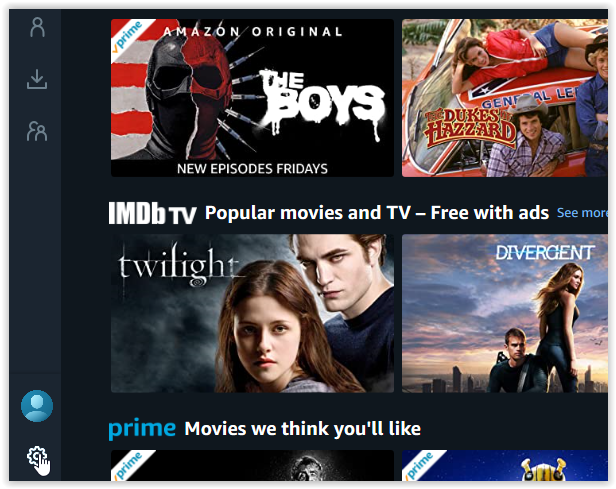
- Sementara di Pengaturan akun menu, klik Akun saya untuk membuka situs web.
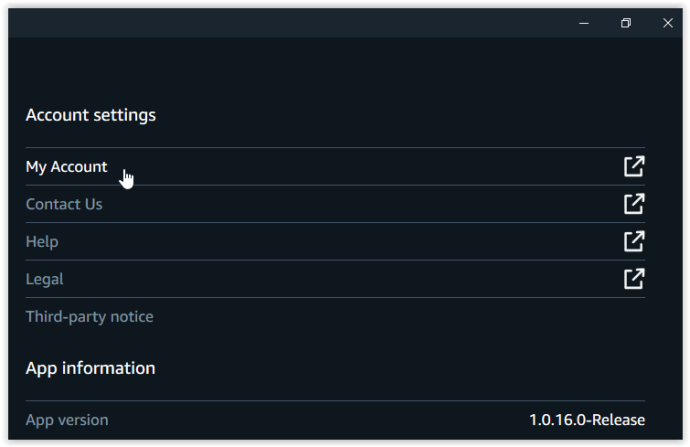
- Halaman web (untuk mengakses akun Anda) adalah satu-satunya cara untuk mengedit riwayat Anda. Dibawah Akun dan Pengaturan, klik Aktivitas tab.
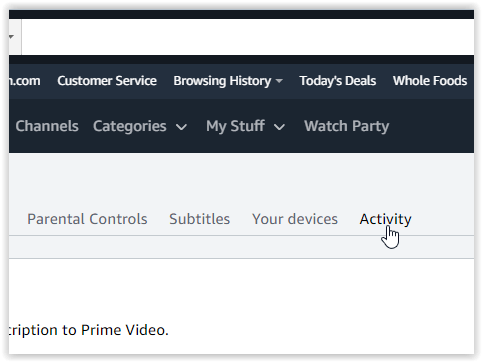
- Klik Lihat riwayat tontonan.
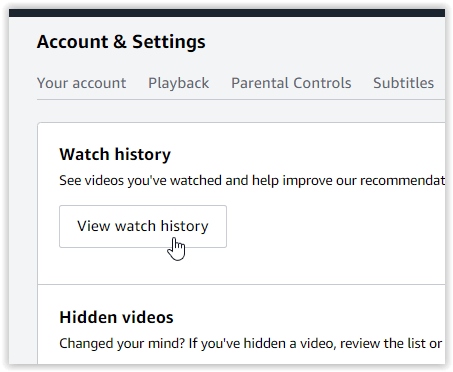
- Untuk menghapus item riwayat tertentu, klik pada Sembunyikan ini. Video akan hilang dari daftar.
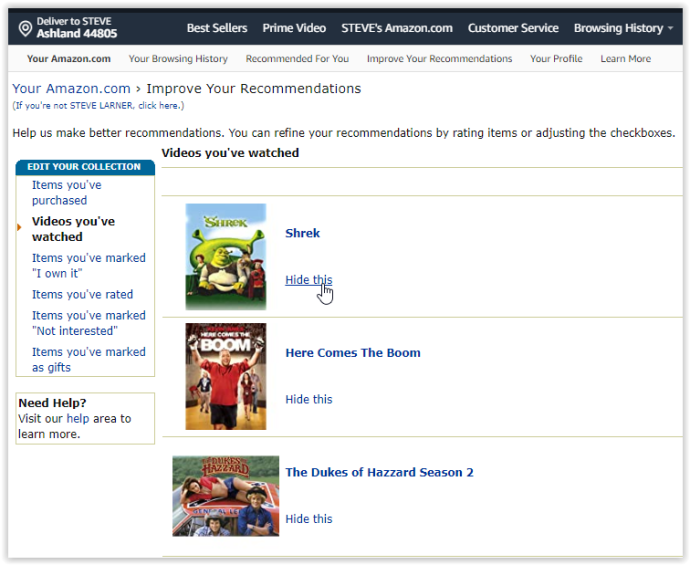
Perhatikan bahwa Anda tidak benar-benar menghapus riwayat Anda sama sekali, tetapi Anda menyembunyikannya. Amazon masih memiliki catatan tentang apa yang telah Anda tonton. Setidaknya, itu menyembunyikannya dari orang lain atau membantu mengurangi daftar Anda. Anda dapat membatalkan penghapusan dengan mengklik Video tersembunyi dibawah Tonton sejarah ditunjukkan pada Langkah 4 di atas.
Menghapus Riwayat Video Amazon dari Android dan iOS
Aplikasi Amazon Prime untuk smartphone dan tablet Android dan iOS tidak menawarkan cara untuk menghapus riwayat Anda dan tidak mengarahkan Anda ke browser melalui opsi apa pun.
Namun, Anda dapat menghapus riwayat pencarian Anda.
- Buka aplikasi Prime Video di perangkat iOS atau Android Anda, lalu ketuk Barang-barang saya di bagian kanan bawah.
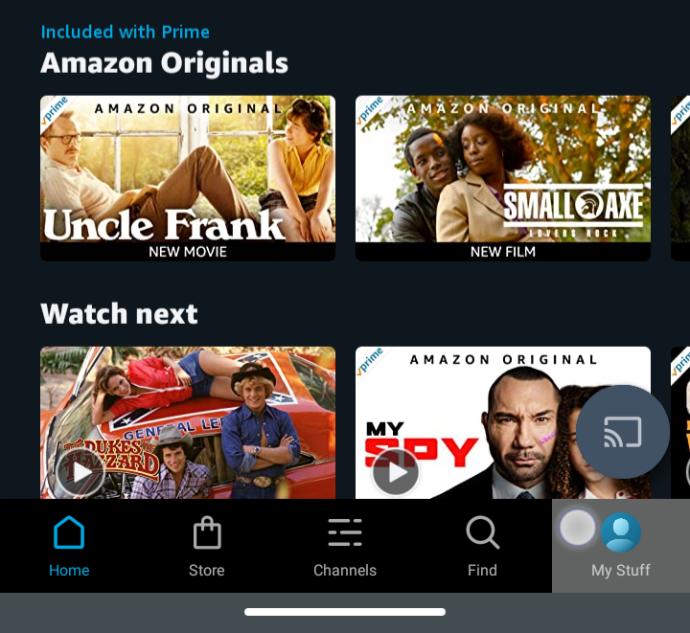
- Ketuk ikon roda gigi di bagian kanan atas untuk meluncurkan Pengaturan Video Utama.
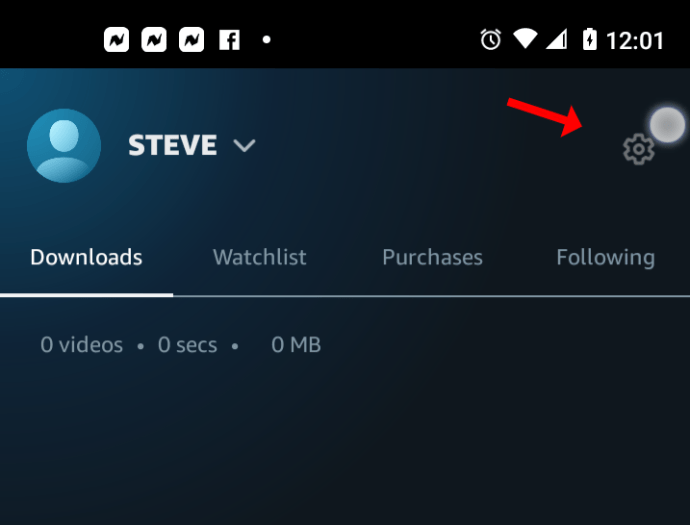
- Pilih Hapus riwayat penelusuran video.
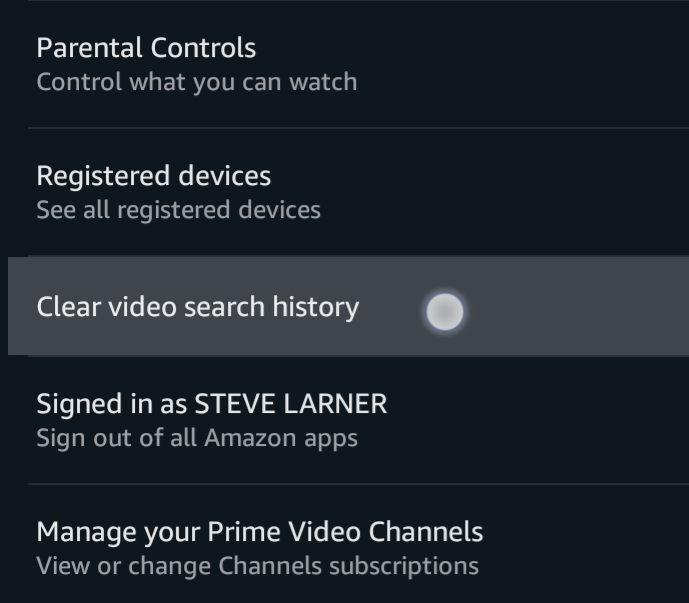
Menghapus Riwayat Video Amazon dari Peramban
- Buka situs web Amazon Prime Video dan masuk ke akun Anda. Klik ikon roda gigi kecil di sudut kanan atas halaman dan pilih Pengaturan dari menu tarik-turun.
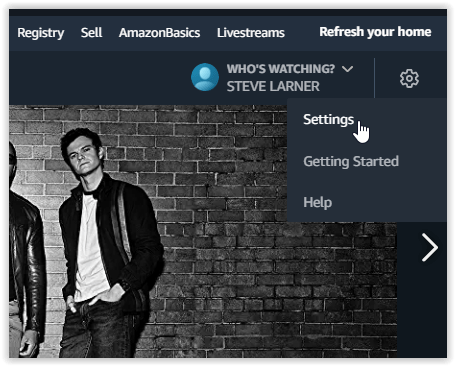
- Masuk lagi jika diminta, lalu klik Tonton Sejarah.
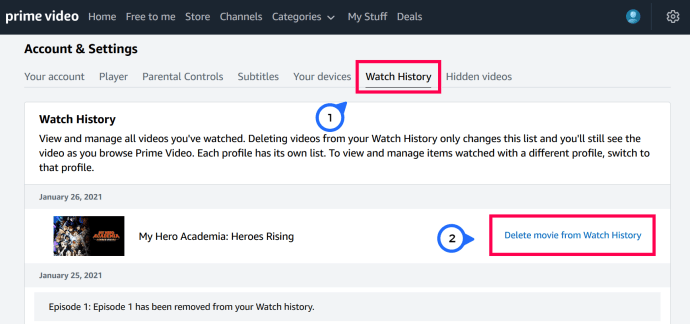
- Pilih Hapus Film/Episode dari Riwayat Tontonan
Video akan segera menghilang dari halaman, dan Anda akan melihat pesan yang mengonfirmasi penghapusannya dari riwayat tontonan Anda.
Menghapus riwayat Amazon Prime Video dari situs web juga menghapus item dari Tonton Selanjutnya daftar di halaman utama, oleh karena itu, mengurus kedua area sekaligus.
Jika Anda masih ingin menyimpan video yang ditonton di riwayat Anda untuk referensi di masa mendatang, Anda dapat mengikuti rangkaian langkah pertama dalam artikel ini untuk menghapus item dari Tonton Selanjutnya Daftar. Proses ini menghapus video dan acara dari bagian "Tonton Berikutnya" sambil menyimpannya di riwayat Anda untuk referensi di masa mendatang. Satu hal terakhir yang perlu diperhatikan adalah bahwa acara dan film yang dihapus masih dapat dimasukkan kembali ke kedua area jika video yang sama ditonton lagi, seperti serial acara TV atau jika Anda memilih untuk memulihkan penghapusan.
FAQ
Mengapa saya menghapus video dalam riwayat saya di Prime Video?
Anda mungkin telah menonton sebagian acara TV atau film, atau mungkin Anda memiliki terlalu banyak data di sektor tersebut. Anda mungkin juga ingin menghapus video tertentu yang memengaruhi cara Amazon mempersonalisasi pengalaman Anda. Terlepas dari itu, alasan terbesarnya mungkin untuk mencegah pengguna profil lain melihat apa yang telah Anda tonton atau ingin tonton.
Mengapa saya menghapus Tonton item berikutnya di Amazon Prime Video?
Secara teori, Tonton selanjutnya kategori ada untuk kenyamanan Anda. Ini memungkinkan Anda untuk terus menonton acara dan film dari tempat Anda tinggalkan hanya dengan beberapa klik.
Tanpa Tonton selanjutnya bagian, Anda harus mencari acara secara manual, pilih musim dari menu drop-down, dan kemudian gulir ke bawah halaman untuk menemukan episode berikutnya.
Tonton selanjutnya item membantu Anda menemukan sesuatu yang cepat untuk dinikmati yang memiliki lebih banyak untuk ditawarkan. Namun, orang lain yang menggunakan akun yang sama dapat dengan mudah melihat apa yang telah Anda tonton, dan Anda juga dapat melihat apa yang telah ditonton orang lain di akun Anda, yang dapat mengganggu atau memengaruhi privasi Anda.
Menghapus Riwayat Anda dari Prime Video
Menghapus riwayat atau daftar pantauan Anda dari Amazon Prime Video hanya dengan mengklik beberapa tombol dan kunci. Baik Anda sedang merapikan konten atau menghapus acara yang tidak Anda sukai, kini Anda dapat menyelesaikannya di perangkat apa pun.
Apa alasan Anda menghapus konten? Seberapa sering Anda menghapus daftar pantauan dan riwayat Anda? Beri tahu kami di bawah ini.